Самая очевидная причина недоступности компьютера под управлением Windows -отсутствие работающего сетевого интерфейса на нужном нам сервисе, выражающееся в сообщении «Не найден сетевой путь». В нашем случае такой сервис — служба Netbios. Согласно спецификациям этого стандарта, у каждого устройства в сети должно быть имя и принадлежность к рабочей группе. Итак, для локализации места неполадки (если речь идет об обычной одноранговой сети) надо произвести некоторые действия.
Для начала проверьте командой ping доступность хоста с других компьютеров вашей локальной сети. Для этого просто нажимайте кнопку «Пуск», выбирайте меню «Выполнить» и набирайте в открывшемся окне cmd. Открывается окно командной строки, где надо набрать команду ping IP_АДРЕС_УДАЛЕННОГО_ПК.
Повторите это действие несколько раз и убедитесь в недоступности хоста, система будет выдавать ошибку «Не найден сетевой путь». Если машина не доступна только с одного ПК, то проверьте настройки сетевого экрана (фаерволла) и корректность настроек Netbios (должна быть включена поддержка протокола через TCP/IP). Откажитесь от названия ПК на кириллице, для его обозначения используйте только английский. Следует также просканировать ПК на вредоносное ПО антивирусом с новейшими базами. В ином случае (когда компьютер недоступен со всех машин) надо убедиться в корректной работе сетевого адаптера.
Программа клиент для видеорегистраторов и камер Dahua — Smart PSS
Наиболее эффективный способ это сделать — загрузить дистрибутив Linux типа live наподобие Knoppix или Puppy Linux. Нужное оборудование (а именно сетевая карта) будет обнаружено ядром. Не забудьте задать IP устройству и запомнить его. Теперь опять проверяем командой ping удаленную систему. Если пакеты «не проходят», система по-прежнему говорит: «Не найден сетевой путь», — замените сетевой адаптер.
Если же с аппаратной частью все в порядке, то проверьте настройки фаерволла на удаленной машине.
Но в устранении этой проблемы существуют свои тонкости. Давайте расскажем о некоторых из них. Возможно, что у вас беспроводное подключение по Wi-Fi и установлен Kaspersky KIS или NOD. Понизьте уровень безопасности Kaspersky, так как это он блокирует трафик, выполняя роль сетевого экрана. При установленном NOD тоже внимательно присмотритесь к настройкам сетевого экрана.
Проблема также может варьировать в зависимости от версии Windows. Одна из причин ошибки — туннелирование через 6 версию протокола IP. Можно попробовать удалить этот протокол со всех компьютеров. Часто причиной проблемы может быть роутер со встроенным фаерволлом, поэтому обязательно удостоверьтесь в корректности его настроек по отношению к сети LAN.
Есть еще одна специфичная для определенной версии ОС разновидность проблемы «Не найден сетевой путь» — Windows 7 в 64 битном варианте, единственная версия операционной системы, где эта ошибка проявляется. Для решения добавьте в качестве WINS адрес сетевого шлюза (роутера).
Еще можно проверить, не использует ли компьютер метод узла в сетевом взаимодействии (который исключает протокол Netbios). Просто наберите в консоли Windows команду ipconfig /all и уточните, что в поле «Тип узла» не установлен «Одноранговый». Если же это так, то командой Regedit запустите редактор реестра и следуйте по пути HKEY_LOCAL_MACHINESystemCurrentControlSetServicesNetBt.
Подключение и настройка регистраторов Dahua к программе SmartPSS
Там находим пару параметров под названием NodeType и DhcpNodeType и смело удаляем их. После завершения этой операции перезагружаем ПК. Вновь пробуем подсоединиться к нему с использованием протокола Netbios.
Есть и «народные» способы борьбы с проблемой «Не найден сетевой путь», исключающие определение ее причины. Один из них — удаление всех скрытых сетевых устройств (их можно увидеть, если выбрать в диспетчере устройств в меню «Вид» > «Показать скрытые устройства») с последующей перезагрузкой. После этого система вновь найдет все удаленные устройства, и проблема, возможно, будет решена.
Если у вас смешанные сети с различными версиями операционной системы, например, Windows XP, Windows 2000, Windows 7, «Не найден сетевой путь» — наиболее часто возникающая ошибка при подключении к расшаренным сетевым папкам. Обязательно попробуйте все вышеперечисленные варианты для решения проблемы.
SmartPSS скачать, инструкция по установке и настройке
Для доступа и просмотра видеоизображения с камер видеонаблюдения с ПК можно использовать программу Smart Professional Surveillance System.
Smart PSS (Smart Pro Surveillance System) — это программное обеспечение для удалённого просмотра видео с камер видеонаблюдения.
Ссылка для скачивания программы SmartPSS: https://yadi.sk/d/OfoJM-xl3GC79a
Установка ПО SmartPSS
1) Для начала установки запустите ранее скачанный файл “SmartPSS_RuEng_IS_V1.11.1.T.20150513”.
2) Выберите язык установки и нажмите кнопку ОК.
2) Нажмите кнопку Вперед. Вы попадете на страницу лицензионного соглашения. Рис. 1-3
4) Прочтите лицензионное соглашение, нажмите Принимаю и Вперед. Вы попадете в
диалоговое окно выбора установки. Рис. 1-4
5) Поставьте галочку напротив SmartPSS. Нажмите Вперед. Вас попросят указать путь
установки. Рис. 1-5
6) После указания пути установки нажмите Установить. Система продолжит установку. Рис 1-6.
7) Для завершения установки нажмите Завершить.
Настройка SmartPSS
Для запуска ПО SmartPSS щелкните два раза на ярлыке
Примечание.
Если на персональном компьютере установлена операционная система Windows XP, то необходимо ПО SmartPSS запускать в режиме совместимости.
Для этого необходимо правой кнопкой мыши нажать на ярлык программы , на появившемся окне нажать Свойства. Откроется окно:
Выбираем вкладку Совместимость, ставим галочку «Запустить программу в режиме совместимости с:» и из выпадающего списка выбираем Windows 2000, подтверждаем кнопкой ОК.
Интерфейс входа
Интерфейс входа показан на Рис 2-1.
Имя: admin
Пароль: admin
Чтобы каждый раз при запуске программы не вводить пароль можно поставить галочку напротив «Запомнить пароль ».
Вход: Если Имя пользователя и пароль верны, то после нажатия кнопки Вход Вы попадете в главное меню программы. Иначе – система выдаст ошибку имени пользователя или пароля. При ее появлении проверьте правильность введения Ваших данных, а также язык ввода и не нажата ли клавиша «Caps Lock» (написание заглавными буквами).
Выход: Для выхода из программы нажмите кнопку Выход.
Основной интерфейс программы
Нажмите кнопку «Вход», система проверит правильность ввода. Если все верно, Вы
увидите главное окно программы. Рис 2-2.
Менеджер устройств
Нажмите иконку «Устройства». Рис 2-3.
После открывается интерфейс где можно добавлять, изменять или удалять устройства. Рис 2-4.
Добавление устройства
Нажмите на кнопку Вручную – появится окно добавления устройства. Рис 2-5. Введите
необходимую информацию и нажмите Добавить.
Детальная информация представлена в таблице:
Имя: Введите имя устройства;
Register Mode: Оставляем все по умолчанию;
IP/Имя домена: Укажите IP адрес устройства (ввести IP адрес выданный администратором);
Порт: Оставляем все по умолчанию;
Тип: Оставляем все по умолчанию;
Имя: Укажите имя пользователя (ввести имя выданное администратором);
Пароль: Укажите пароль пользователя (ввести пароль выданным администратором);
После нажать кнопку «Добавить».
При верном заполнении информации об устройстве в интерфейсе менеджера устройств будет отображаться статус «онлайн» добавленного оборудования. Рис 2-6
Основные операции
1.3.1 Просмотр в реальном времени
В главном меню нажмите иконку «Просмотр». Рис 3-1.
Откроется окно Воспроизведения видео в реальном времени. Рис 3-2.
1. Здесь Вы можете выбрать способ отображения окон каналов для выбора предустановок отображения;
2. Здесь Вы можете выбрать различное соотношение сторон из выпадающего списка;
3. Данная кнопка переводит программу в полноэкранный режим. Чтобы выйти из полноэкранного просмотра щелкните правой кнопкой мыши;
4. Список доступных каналов и устройств.
Двойной клик на группе устройств (Registrator) раскрывает список устройств в группе. Выберите окно предварительного просмотра и щелкните в правой панели на устройство для просмотра видеопотока.
Можно переключиться с основного потока на дополнительный, если нажать правую кнопку мыши на устройстве.
Запись
При просмотре видеопотока в реальном времени вы можете произвести запись с определенных каналов.
Выберите канал видеопотока, щелкните правой кнопкой мыши и выберите пункт Старт записи.
Щелкните правую кнопку мыши и выберите остановить запись.
Путь сохранения файлов записанного видеопотока можно изменить в основных настройках SmartPSS, пункт «Файл».
1.3.3 Снимок экрана
Чтобы сделать снимок экрана следуйте инструкциям ниже:
1) В окне просмотра видео в реальном времени щелкните правой кнопкой мыши и
выберите пункт Скриншот.
Нажмите Сохранить. Появится сообщение об успешном сохранении снимка.
Так же Вы можете нажать правой кнопкой мыши для вызова контекстного меню и выбрать
пункт «3х Скриншот». Будут сделаны 3 снимка экрана с периодичностью в 2 секунды и
автоматически сохранены в папку, указанную в Основных настройка PSS.
1.3.4 Чтение архива с удаленных устройств
Данная функция позволяет производить поиск видеозаписей с удаленных устройств.
Нажмите на иконку архив. Рис 3-3.
После откроется окно изображений. Рис 3-4
1.3.5 Воспроизведение с удаленных устройств
Для поиска и воспроизведения архива используйте инструкцию:
1) Выберите канал из правой панели списка устройств группы.
2) Выберите нужное время.
3) Нажмите кнопку внизу для выбора типа записи.
4) Нажмите кнопку Поиск. Все найденные записи будут выделены зеленым, иначе будет
показано диалоговое окно с ошибкой поиска.
5) После чего Вы сможете увидеть окно воспроизведения. Рис 3-5.
Источник: itehnology.ru
Rvismartpss для windows 10
— Возможность настройки записи на ПК — Возможность работы с устройствами через p2p протокол Минимальные системные требования: ОС: Windows 7, Windows 8, Windows 10 ЦП: intel core i3 2.4Ghz или выше Видеокарта: независимая карта, поддерживающая DirectX 8.0c или выше Разрешение: 1366х768 или выше
ipc31vb, ipc32m4, ipc32ms-ir v.2, ipc32vl, ipc32vm4, ipc32vm4 v.2, ipc32vm4l, ipc33m v.2, ipc33v, ipc33vs, ipc33vb, ipc34m-ir, ipc34m-ir v.2, ipc34v, ipc34vb, ipc34vd, ipc34vdm4, ipc34vm4, ipc34vm4 v.2, ipc34vm4l, ipc34vm4l v.2, ipc38vd, ipc38vm4, ipc41s v.2, ipc42m4, ipc42m4 v.2, ipc42s v.2, ipc42z5, ipc42z12, ipc42z12 v.2, ipc43m3, ipc43l, ipc43l v.2, ipc43s, ipc43s v.2, ipc44 v.2, ipc44m4, ipc44-pro, ipc44-pro v.2, ipc45s, ipc48, ipc48m4, ipc52z4i, ipc52z4i v.2, ipc52z12, ipc52z12 v.2, ipc52z12i, ipc52z30-pro, ipc52z30-a1-pro, ipc53m, ipc62z25-a1, ipc62z30, ipc62z30-a1, ipc62z30-pro, ipc62z30-pro v.2, ipc74, ipc75 Регистраторы серии ipn, 1NR, HCVI регистраторы и регистраторы серии М — Эффективное управление устройствами — Возможность добавления до 256 устройств — Поддержка кодеков сжатия h.265 и h.264 — Мониторинг и воспроизведение живого видео — Управление PTZ камерами
— Возможность настройки записи на ПК — Возможность работы с устройствами через p2p протокол Минимальные системные требования: ОС: Windows 7, Windows 8, Windows 10 ЦП: intel core i3 2.4Ghz или выше Видеокарта: независимая карта, поддерживающая DirectX 8.0c или выше Разрешение: 1366х768 или выше
ipc31vb, ipc32m4, ipc32ms-ir v.2, ipc32vl, ipc32vm4, ipc32vm4 v.2, ipc32vm4l, ipc33m v.2, ipc33v, ipc33vs, ipc33vb, ipc34m-ir, ipc34m-ir v.2, ipc34v, ipc34vb, ipc34vd, ipc34vdm4, ipc34vm4, ipc34vm4 v.2, ipc34vm4l, ipc34vm4l v.2, ipc38vd, ipc38vm4, ipc41s v.2, ipc42m4, ipc42m4 v.2, ipc42s v.2, ipc42z5, ipc42z12, ipc42z12 v.2, ipc43m3, ipc43l, ipc43l v.2, ipc43s, ipc43s v.2, ipc44 v.2, ipc44m4, ipc44-pro, ipc44-pro v.2, ipc45s, ipc48, ipc48m4, ipc52z4i, ipc52z4i v.2, ipc52z12, ipc52z12 v.2, ipc52z12i, ipc52z30-pro, ipc52z30-a1-pro, ipc53m, ipc62z25-a1, ipc62z30, ipc62z30-a1, ipc62z30-pro, ipc62z30-pro v.2, ipc74, ipc75 Регистраторы серии ipn, 1NR, HCVI регистраторы и регистраторы серии М Скачать: /upload/files/soft/RVI_SmartPSS_V2.02.1. R.180619.exe Источник
RVi Smart PSS v2.02.1 — На русском языке скачать бесплатно

 RVi SMART PSS — программа для организации видеонаблюдения с использованием IP-камер и прочих записывающих устройств от производителя RVI. Она выступает единым центром управления, который дает возможность просматривать изображения с камер, включать и отключать запись видео/звука ну и работать с архивом.
RVi SMART PSS — программа для организации видеонаблюдения с использованием IP-камер и прочих записывающих устройств от производителя RVI. Она выступает единым центром управления, который дает возможность просматривать изображения с камер, включать и отключать запись видео/звука ну и работать с архивом.
- Трансляция изображения и управление подключенными камерами;
- Поддержка технологии P2P;
- Доступ к архиву видеозаписей;
- Простой и понятный интерфейс;
- Встроенный проигрыватель с возможностью добавления собственных маркеров на временные отметки;
- Программа совершенно бесплатна.
 |
Название: RVi Smart PSS
Назначение: Наблюдение за IP видеокамерами
Год: 2019
Версия: 2.02.1 релиз от 18.06.2019
Платформа: Windows XP, Vista, 7, 8, 8.1, 10
Язык интерфейса: Русский, Английский и другие
Активация: Программа бесплатная
Пароль на файл: mixsoft
Примечание: После установки и запуска программа потребует установить логин (admin) и пароль (admin) который будет использоватся для последующего входа в систему.
RVi Smart PSS 2.02.1

Для большинства устройств видеонаблюдения производители выпускают фирменный софт по настройке и управлению. С помощью приложения RVi Smart PSS 2.02.1 осуществляется подключение IP-камер и видеорегистраторов, просмотр записей, состояния оборудования и так далее. У нас вы можете бесплатно скачать версию программы на русском языке по ссылке в самом низу страницы. Перед загрузкой ознакомьтесь с данным обзором.
Описание и возможности
Smart Player PSS пригодится всем обладателям техники для ведения видеосъемки от производителя RVi. Данная связка обеспечит высокий уровень качества записи, минимум задержек и проблем с настройкой. К основным возможностям программы относятся:
- трансляция видео с подключенных камер на экран компьютера;
- создание групп устройств для удобства управления;
- определение признаков тревоги и выбор вариантов оповещения;
- отслеживание расположения камер на интерактивной карте;
- запись видео в архив и управление записями из каталога;
- настройка качества, цвета и других параметров картинки;
- просмотр журнала событий;
- выбор срока хранения данных;
- управление отдельными устройствами по IP-адресу, порту, MAC-адресу;
- выбор звуковых уведомлений для разных ситуаций (закрытие видео, обнаружение движения, заполнение или ошибка диска).
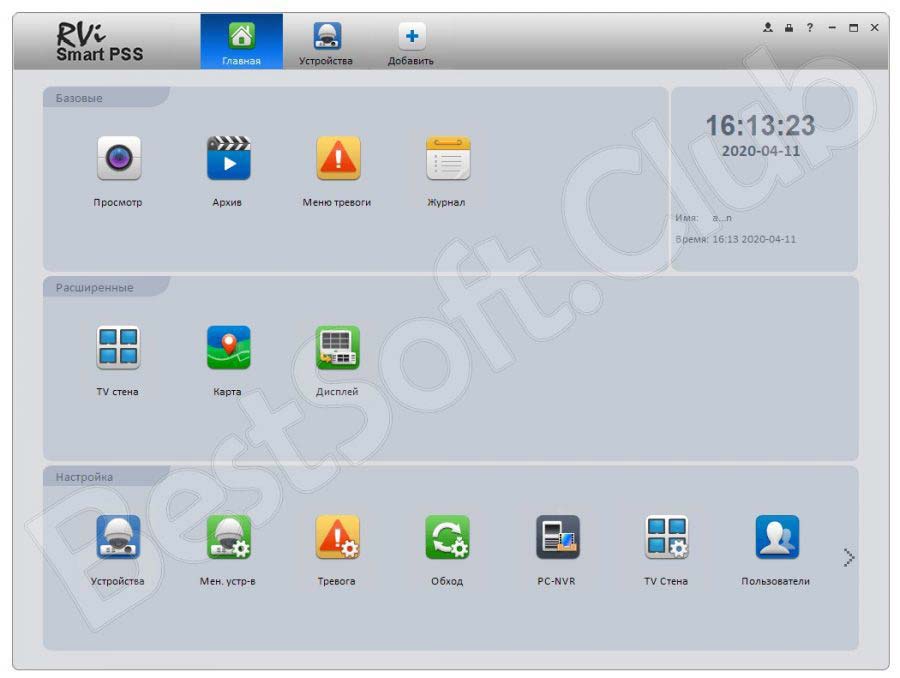
Как пользоваться
Разберем инструкцию по установке и настройке приложения CCTV RVI.
Загрузка и установка
Скачайте архив с инсталлятором по ссылке, которая прикреплена к статье внизу. После этого распакуйте файлы на компьютер, и запустите установщик. Ознакомьтесь с начальной информацией и нажмите кнопку продолжения.
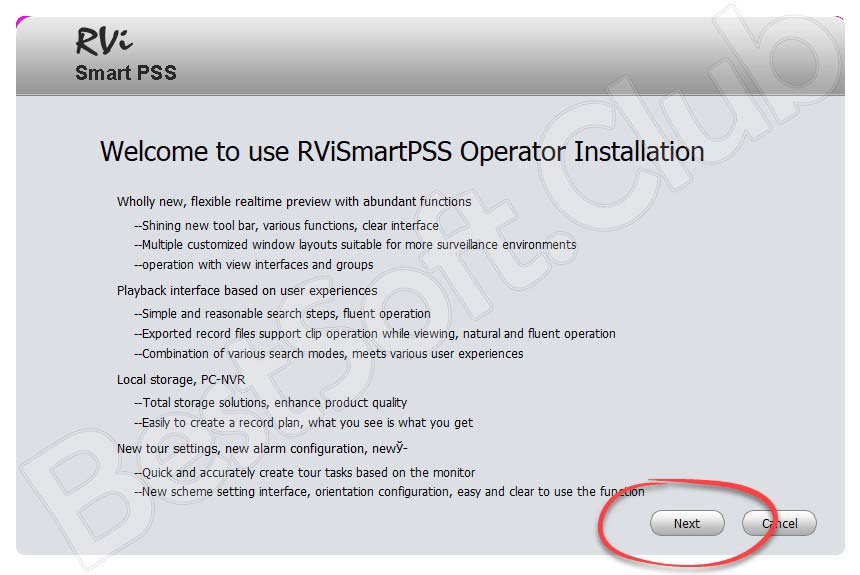
Теперь проделайте несколько элементарных шагов:
- Ознакомьтесь с лицензионным соглашением и примите условия.
- Выберите компоненты для установки. Обязательно оставьте пункт Smart PSS.
- Укажите путь до директории, в которую установится приложение.
- Подождите окончания распаковки файлов, и закройте окно.
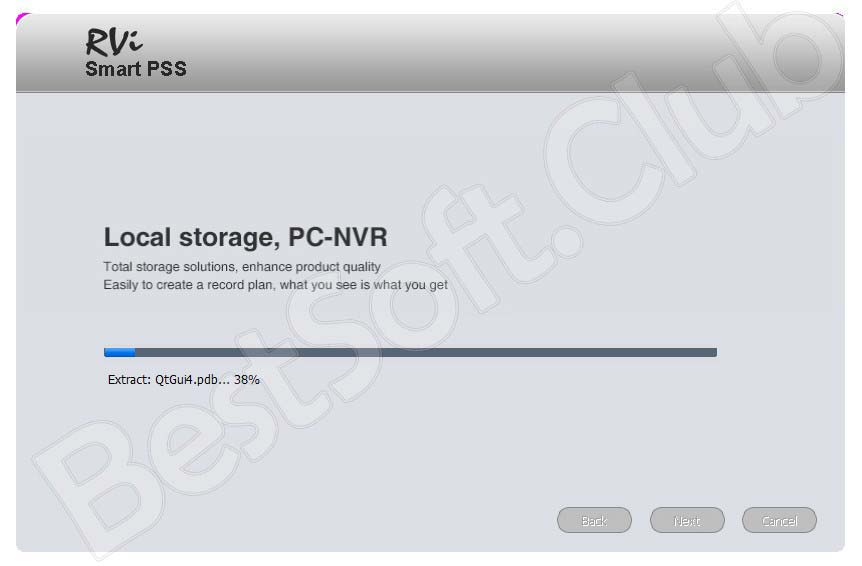
Удалить приложение с компьютера можно штатными средствами Windows или через тот же файл инсталляции, который вы скачали с нашего сайта.
Инструкция по работе
После запуска программы на панели задач появится новая иконка, через которую можно или закрыть утилиту, или перейти к полноценному окну настроек.

Если вы впервые запускаете ПО, то придется ввести имя и пароль для авторизации. По умолчанию в программе установлено сочетание admin/admin. В дальнейшем его можно поменять.
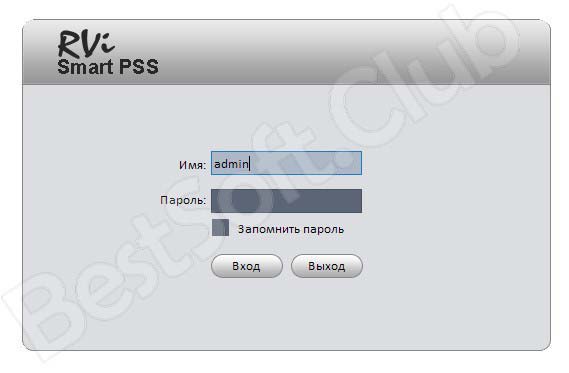
Чтобы не вписывать данные авторизации заново при последующем входе, поставьте галочку в пункте «Запомнить пароль».
Теперь ознакомьтесь с тремя основными блоками главного окна:
- Базовые. Здесь представлены основные инструменты для работы с камерами – это просмотр, удаление видео, тревога и активация тревоги.
- Расширенные. В данную категорию добавлены функции включения сетки из нескольких камер, просмотр архива и снимков, открытие электронной карты.
- Настройки. Через опции в этом блоке можно изменить параметры профиля, подключенных камер, настройки PSS, тревоги, TV-Wall и так далее.
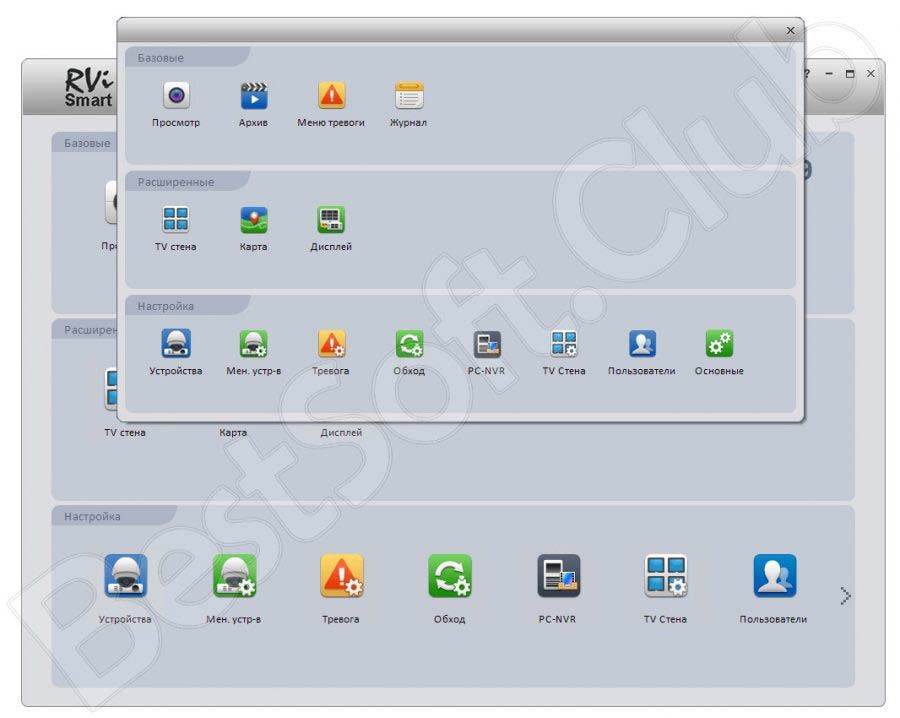
После выбора всех параметров можно приступать к просмотру подключенных групп камер, делать записи и пользоваться остальными инструментами.
Достоинства и недостатки
Перечислим плюсы и минусы приложения RVi Smart PSS.
- управление несколькими устройствами параллельно;
- добавление до 256 камер в одно приложение;
- поддержка кодеков h.265 и h.264;
- воспроизведение видео в реальном времени;
- настройка автоматической записи;
- настройка работы через протокол p2p;
- поддержка всех моделей камер и регистраторов от производителя RVi;
- полноценный перевод на русский язык.
- может некорректно работать с оборудованием другой компании;
- нет функции автоматического обновления.
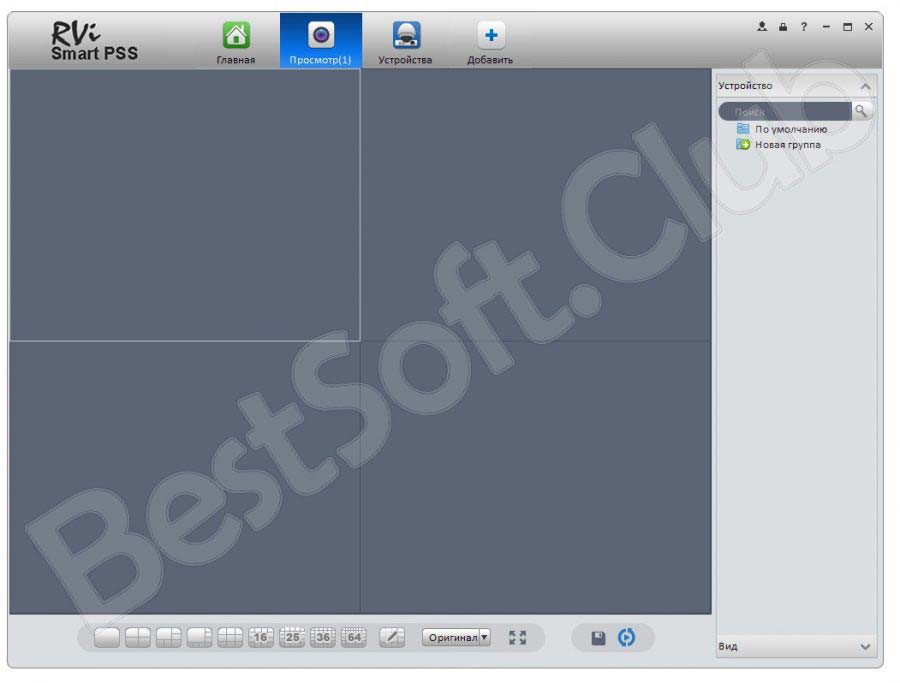
Похожие приложения
Аналогичные программы для работы с видеорегистраторами и камерами слежения:
- Ivideon Server;
- HikCentral;
- XProtect Go;
- SecurOS Lite;
- iSpy.
Ориентируйтесь на производителя вашего оборудования. Возможно, он предоставляет фирменное ПО для настройки.
Системные требования
При соблюдении перечисленных характеристик данный софт будет работать на вашем ПК без проблем:
- Центральный процессор: Intel или AMD с частотой 2,4 ГГц и выше;
- Оперативная память: 4 Гб и выше;
- Пространство на жестком диске: 70 Мб;
- Платформа: Microsoft Windows 7, 8.1, 10 x32/x64.
Скачать
Чтобы бесплатно загрузить утилиту с официального сайта разработчиков, воспользуйтесь прикрепленной кнопкой.
| Версия: | 2.02.1 |
| Разработчик: | RVi Group |
| Год выхода: | 2020 |
| Название: | RVi Smart PSS |
| Платформа: | Microsoft 7, 8.1, 10 |
| Язык: | Русский |
| Лицензия: | Бесплатно |
| Пароль к архиву: | bestsoft.club |
Видеообзор
Перед тем, как скачивать и устанавливать софт, посмотрите прикрепленный ролик.
Вопросы и ответы
Smart-PSS
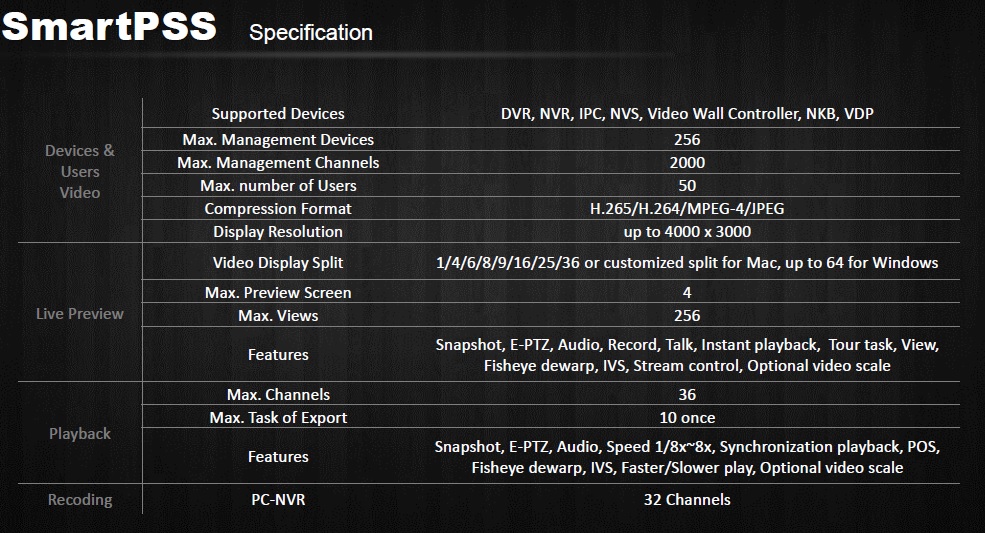
Smart-PSS — сокращенное название программного обеспечения Smart Professional Surveillance System для систем видеонаблюдения
Smart-PSS — бесплатное ПО от производителя Dahua, предназначено для управления небольшими системами видеонаблюдения.
Скачать программу можно здесь (Windows, MAC OS)
Какие устройства поддерживаются в Smart-PSS?
Поскольку ПО бесплатное и создано в Dahua соответственно и предназначено оно для продуктов Dahua
Сюда входит весь ассортимент Dahua: ip камеры, PTZ,NVR, DVR, HCVR, вызывные панели VTO ,VTH, пульты управления.
SNR-CI-D, SNR-DVR-D, SNR-NVR-D это продукты, произведенные в Dahua, соответственно 100% поддержка в Smart-PSS
Можно ли подключить ONVIF камеру в Smart-PSS ? Ответ нет.
Можно ли подключить ip камеру OMNY в Smart-PSS? Ответ — отдельно камеру нет. Но есть вариант подключения через NVR!
Делается это следующим образом :
1.Добавляем ip камеру OMNY на видеорегистратор Dahua по протоколу ONVIF или RTSP (как добавить камеру по ONVIF/RTSP)
2.Добавляем Dahua NVR в Smart-PSS
3. Смотрим камеру OMNY в Smart-PSS через NVR регистратор! Управление PTZ из Smart-PSS поддерживается, т.к управляет камерой не программа а NVR, программа получает только доступ к NVR.
(аналогичая ситуация с мобильным приложением DMSS)
Сразу отметим, что данный вариант это выход из сложной ситуации, не нужно закладывать данный метод в проект, поскольку работа камер по ONVIF медленнее чем по «родному» а также Smart-PSS не может корректно управлять параметрами ONVIF камер.
Для iP камер OMNY есть собственное бесплатное программное обеспечение
Источник: n-sistem.net